Ei ole varastossa sovelluksia, jotka kilpailevat EsikatseluMac käyttöjärjestelmä. Windows 10: ssä ei ole mitään kauko-ohjauksessa yhtä tehokasta. Esikatselu ei vain avaa suurta määrää tiedostomuotoja, vaan tarjoaa myös merkintäominaisuuksia ja se voi muuntaa tiedostoja yhdestä muodosta toiseen. On itsestään selvää, että jos tämä sovellus voi avata tiedostoja eri muodoissa, sen pitäisi pystyä viemään enemmän kuin vain tuettaviin kourallisiin.
Oletusarvon mukaan esikatselun vientimuodot ovatHEIC, JPEG, JPEG 2000, OpenEXR, PDF, PNG ja TIFF. Sovellus tukee itse asiassa enemmän formaatteja, mutta niitä ei käytetä yleisesti. Näin voit paljastaa piilotetut vientimuodot esikatselussa.
Piilotetut vientimuodot
Avaa tiedosto esikatselussa. Tee siihen haluamasi muutokset. Kun olet valmis viemään tiedoston, mene valikkoriville ja valitse Tiedosto> Vie.

Kun Vie nimellä -ruutu avautuu, pidä näppäimistön Optio-näppäintä painettuna ja napsauta sitten Muotoile-pudotusvalikkoa. Kun se aukeaa, näet lisämuotoja, kuten ICNS, KTX ja jopa Photoshop.
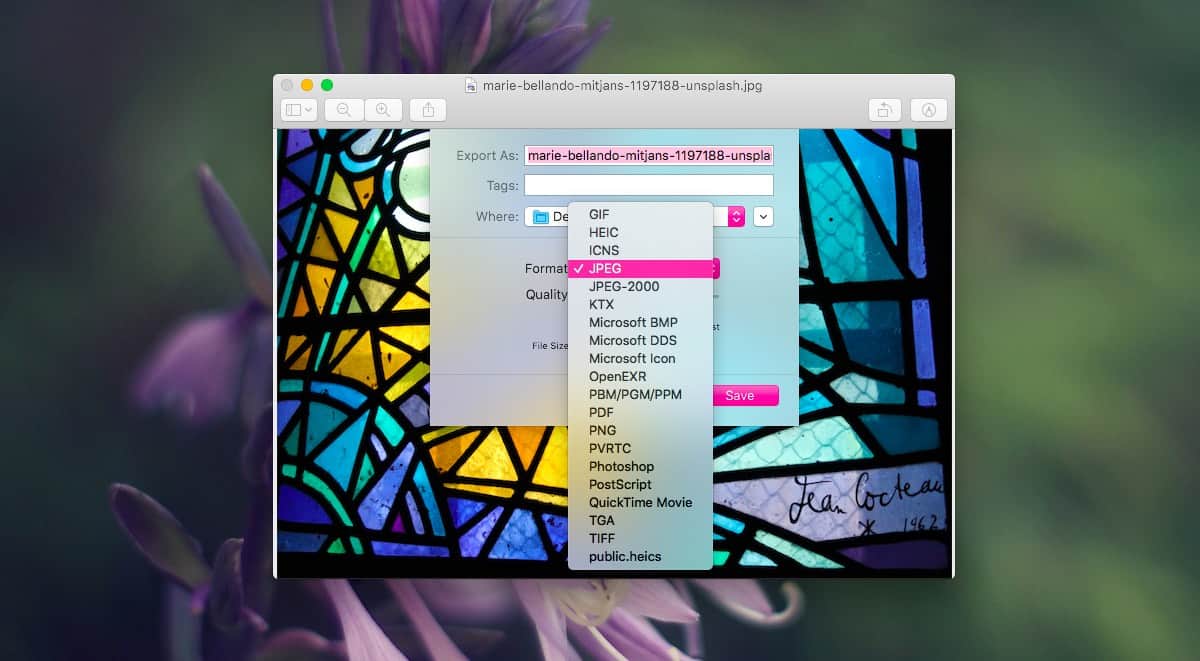
Valitse muoto, johon haluat viedä tiedostonja säädä muita asetuksia, jos ne ovat käytettävissä. On mahdollista, että näet enemmän tai vähemmän muotoja, jos olet avannut toisen tiedoston, mutta todennäköisyys nojata enemmän siihen, että sitä ei tapahdu. Kokeilimme tämän kuvan avulla ja PostScript-muoto listattiin. Se ei todellakaan ole kuvan muoto, mikä tarkoittaa, että luettelo ei todennäköisesti muutu avoinna olevan tiedostotyypin perusteella.
Jos olet käyttänyt Macia jo pitkään, sinäsaattaa olla jo tiennyt näistä muodoista. Ne oli lueteltu melko selvästi monta vuotta sitten, Apple kuitenkin päivitti Esikatselu-sovelluksen, ja nyt saamasi pienempi luettelo on oletus. Monet käyttäjät ymmärrettävästi eivät pidä tästä, mutta se tekee yleisemmin käytetyistä tiedostomuodoista helpompaa käyttää.
Esikatselu on silti loistava sovellus, jos vertaa sitäverrattuna muihin käyttöjärjestelmiin, mutta parantamisen varaa on, mitä Apple ei ehkä koskaan tee. Tässä huomautuksessa on aina hyvä ajatella Optio-näppäintä, kun et löydä aiemmin siellä ollutta asetusta. Olisit yllättynyt kuullessasi, että tämä avain voi paljastaa lisävaihtoehtoja useimmissa paikoissa macOS-järjestelmässä. Jos kuitenkin haluat näyttää kaikki nämä muodot pysyvästi, sinulla ei ole onnea.













Kommentit